А чи не доводилося вам, після переустановлення операційної системи, шкодувати про те, що забули перед цим створити резервну копію закладок?
А чи не шкода вам було втратити потрібні закладки через раптового виходу з ладу інтернет-браузера і після його подальшої перевстановлення?
У кожного з вас на ці питання є своя відповідь. Мій же відповідь - так шкода!
Тому сьогодні і розглянемо процес резервування закладок в інтернет-браузері Mozilla Firefox без використання додаткового програмного забезпечення.
Розглянемо ручний режим резервування.
1. Переходимо в меню кнопки «Firefox» і натискаємо пункт меню «Закладки»
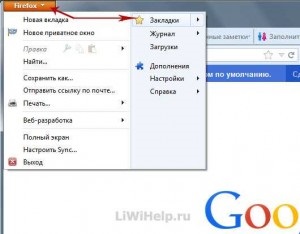
2. Далі натискаємо «Імпорт та резервні копії» і натискаємо на «Створити резервну копію ...»
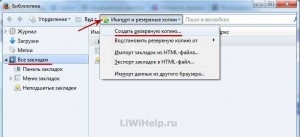
3. Зберігаємо файл формату .JSON в бажану папку на комп'ютері. Резервна копія створена.

4. Для відновлення зарезервованої копії переходимо в «Відновити резервну копію від» і вибираємо потрібну. Також можемо «Вибрати файл ...» і відновити закладки, які були збережені заздалегідь в іншій папці на комп'ютері у файлі з розширенням .json.

5. Цей же інструмент передбачає можливість експорту та імпорту в / з HTML-файлу, що також зручно. Процес реалізації майже нічим не відрізняється від попереднього.

Також, однією з корисних функцій Firefox, є автоматичне створення резервних копій закладок. Інтернет-браузер Firefox завжди зберігає останні 10 автоматично створених ним же резервних копій.
1. Для того, щоб перейти в папку Профілю Firefox, де зберігаються всі ваші налаштування і інша інформація, в тому числі і ці резервні копії, необхідно натиснути клавіатурне поєднання клавіш «Win + R», яке запустить утиліту «Виконати» і в рядку введення пишемо

2. Відкриваємо папку «вашпрофіль.default»

3. Шукаємо папку «bookmarkbackups», в якій і зберігаються останні 10 останніх резервних копій. Копіюємо потрібну нам і зберігаємо на флешці або в будь-якому іншому місці на жорсткому диску комп'ютера. Також ці файли можна зберігати в будь-якому Хмарному сховище даних.
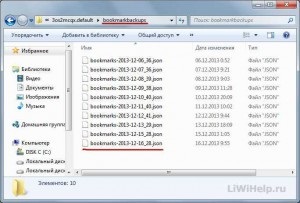
Щоб відновити ваші закладки за допомогою цих файлів, після переустановлення операційної системи або інтернет-браузера, скористайтеся п.4 даної інструкції.
Тепер ви знаєте, як можна зберегти всі посилання на улюблені сайти в Firefox і відновити їх у разі втрати.